
Jeder iPhone-Benutzer, iPod oder iPad verwendet die iTunes-Software auf dem Computer, die das Hauptbindungswerkzeug zwischen dem Apple-Gerät und dem Computer ist. Wenn das Gadget an den Computer angeschlossen ist und nach dem Start von iTunes startete, startet das Programm automatisch Sicherung. Heute werden wir uns ansehen, wie die Sicherung ausgeschaltet werden kann.
Eine Backup-Kopie ist ein spezielles Tool, das in iTunes erstellt wurde, mit dem Sie Informationen jederzeit auf dem Gadget wiederherstellen können. Zum Beispiel wurde auf dem Gerät ein Reset aller Informationen ausgeführt, oder Sie haben ein neues Gadget gekauft - in einem der Fälle können Sie Informationen zum Gadget vollständig wiederherstellen, einschließlich Notizen, Kontakte, installierte Anwendungen usw.
In einigen Fällen kann es jedoch erforderlich sein, die automatische Sicherung zu deaktivieren. Beispielsweise haben Sie bereits eine Sicherungskopie des Gadgets erstellt, und Sie möchten nicht, dass es aktualisiert wird. In diesem Fall verwenden Sie unsere Anweisungen unten.
Wie deaktivieren Sie die Sicherung in iTunes?
Methode 1: Verwenden von icloud
Berücksichtigen Sie zunächst die Art und Weise, wie Sie möchten, dass Backups nicht im iTunes-Programm erstellt werden sollen, und besetzen weit von einem überschüssigen Ort auf Ihrem Computer und in der Speicherung von iCloud Cloud.
Führen Sie dazu iTunes aus und stecken Sie Ihr Gerät mit einem USB-Kabel oder einer Wi-Fi-Synchronisierung an einen Computer an. Wenn Ihr Gerät im Programm definiert ist, klicken Sie in der oberen linken Ecke über das Miniatursymbol Ihres Geräts.
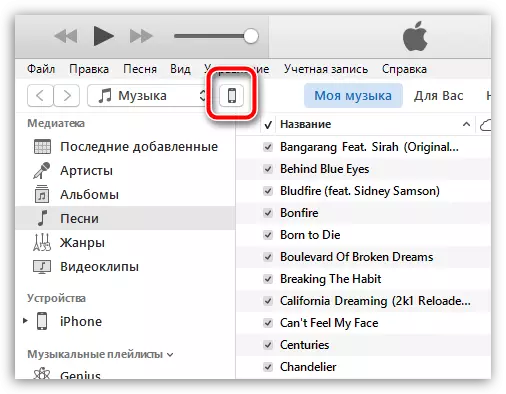
Stellen Sie sicher, dass die Registerkarte im linken Fenster geöffnet ist "Überblick" im Block "Backups" In der Nähe von Artikel. "Automatische Kopiererstellung" Überprüfen Sie den Parameter "ICloud" . Von diesem Punkt auf, werden die Sicherungen nicht auf dem Computer gespeichert, sondern in der Cloud.
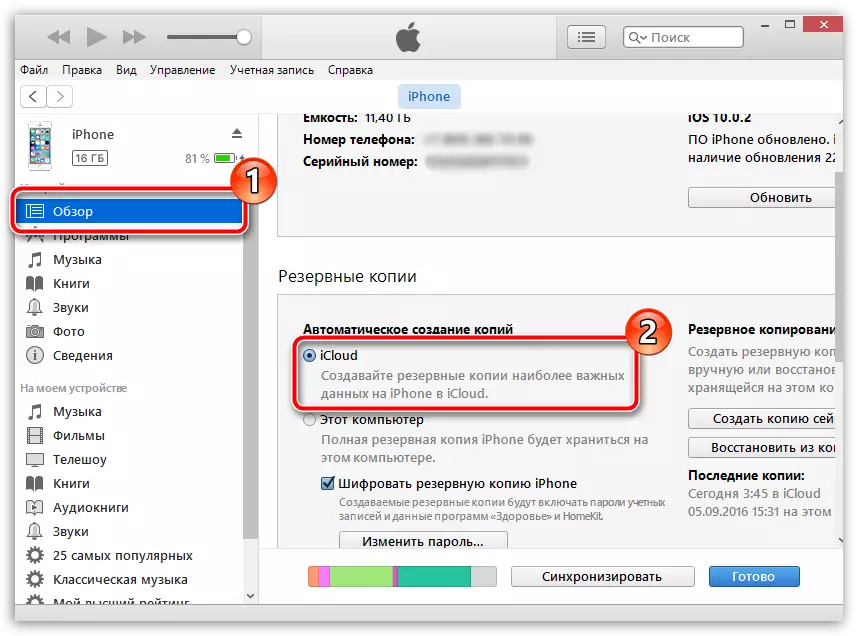
Methode 2: Deaktivieren Sie die iCloud-Sicherung
In diesem Fall wird die Einstellung direkt auf dem Apple-Apple-Gerät ausgeführt. Um dies zu tun, öffnen Sie das Gerät "Einstellungen" und dann in den Abschnitt gehen "ICloud".
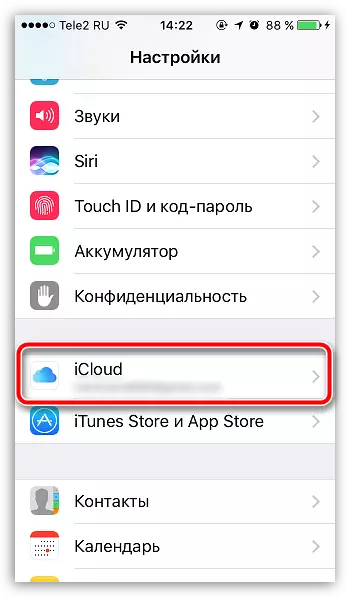
Öffnen Sie im nächsten Fenster den Artikel "Sicherheitskopie".
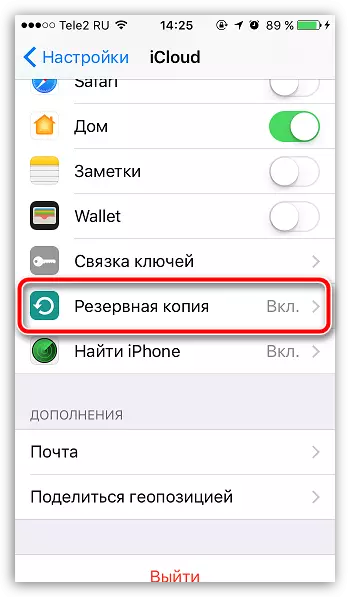
Umschalten "Backup in icloud" In einer inaktiven Position. Schließen Sie das Einstellungsfenster.
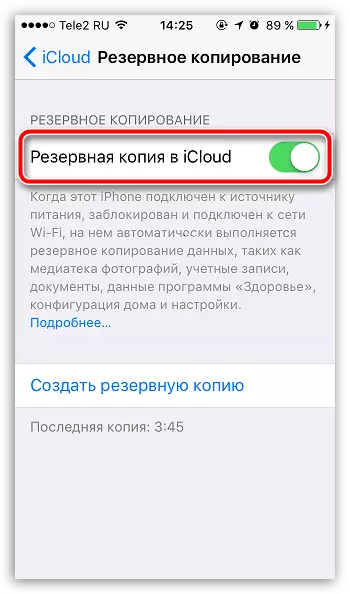
Methode 3: Deaktivieren Sie die Sicherung
Hinweis, Beachten Sie nach den Empfehlungen dieser Methode, dass alle Risiken ab dem Betriebssystem arbeiten, die Sie übernehmen.Wenn Sie die Sicherung deaktivieren müssen, müssen Sie einen leichten Anstrengungen anbringen. Dazu können Sie eine der folgenden Arten verwenden:
1. Bearbeiten der Einstellungsdatei
Schließen Sie iTunes. Jetzt müssen Sie auf Ihrem Computer in den nächsten Ordner gehen:
C: \ Users \ user_name \ appdata \ roaming \ Apple Computer \ iTunes
Der einfachste Weg, in diesen Ordner zu gelangen, besteht darin, zu ersetzen "BENUTZERNAME" Kopieren Sie im Namen Ihres Kontos diese Adresse und fügen Sie es in die Adressleiste des Windows Explorers ein, indem Sie auf die Eingabetaste klicken.

Sie benötigen eine Datei iTunesPrefs.xml. . Diese Datei wird benötigt, um einen XML-Editor zu öffnen, beispielsweise das Programm Notepad ++..
Verwenden einer Suchzeichenfolge, die mit einer Kombination von Tasten aufgerufen werden kann Strg + F. Sie müssen die folgende Zeichenfolge finden:
Nutzerpreferenzen.
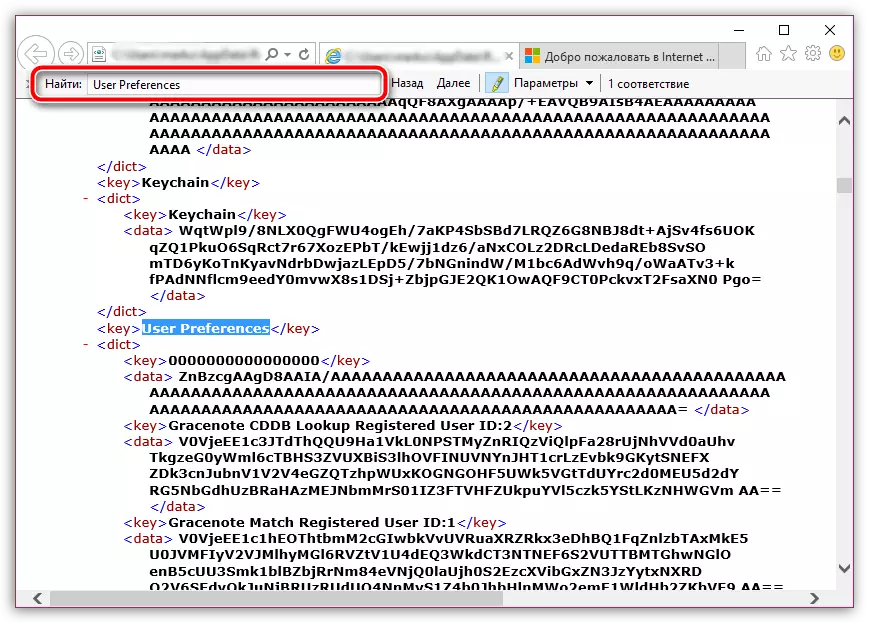
Unmittelbar unter dieser Zeile müssen Sie folgende Informationen einfügen:
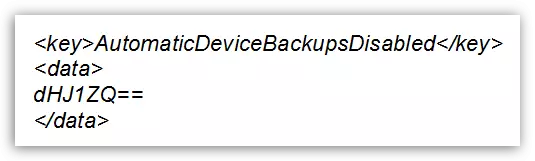
Speichern Sie die Änderungen und schließen Sie den Ordner. Jetzt können Sie das iTunes-Programm ausführen. Ab diesem Zeitpunkt erstellt das Programm keine automatischen Sicherungen mehr.
2. Verwenden der Befehlszeile
Schließen Sie iTunes und führen Sie das Fenster "RUN" mit den Win- + R-Keys aus. Im Popup-Fenster müssen Sie den nächsten Befehl posten:

Schließen Sie das Fenster "Run". Von diesem Punkt an wird die Sicherung deaktiviert. Wenn Sie sich plötzlich entscheiden, automatische Backup-Erstellung zurückzugeben, müssen Sie in demselben Fenster "Run" ein paar andere Befehl ausgeben:

Wir hoffen, dass die in diesem Artikel angegebenen Informationen für Sie nützlich waren.
